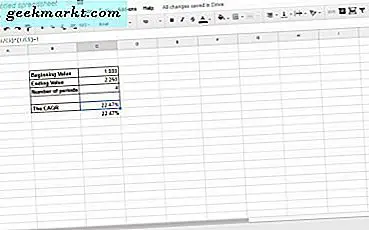इसलिए जब मैंने पहली बार कुछ साल पहले विंडोज से मैकओएस पर स्विच किया, तो मेरे पास एक पकड़ थी और कई अन्य लोगों के पास भी एक स्टैंड-अलोन बेसिक ग्राफिक्स या पेंटिंग यूटिलिटी एप्लिकेशन का अभाव था। जबकि Apple ने मैकपेंट के साथ अपने Macintoshes शिपिंग के साथ व्यक्तिगत कंप्यूटरों पर इस तरह के ऐप का बीड़ा उठाया है, मैकपेंट के साथ पिछले 3 दशकों से परिदृश्य काफी अलग रहा है, 1988 में इसकी आखिरी रिलीज़ देखी गई थी। आज हम मैक के लिए 5 अलग-अलग पेंट ऐप पर एक नज़र डालते हैं; चाहे आप मैक ओएस पर एमएस पेंट को मिस कर रहे हों या सिर्फ एक बेसिक पेंटिंग ऐप की तलाश में हों, यह सूची आपके लिए है।
इससे पहले कि हम शुरू करें
भले ही हमारे पास एक पूर्ण पेंट ऐप नहीं है, पूर्वावलोकन ऐप कुछ बुनियादी टूल प्रदान करता है जिन्हें आप एक विकल्प के रूप में उपयोग कर सकते हैं। आरंभ करने के लिए, पूर्वावलोकन खोलें और उस छवि को खोलें जिसे आप संपादित करना चाहते हैं या सीधे पूर्वावलोकन के साथ छवि को खोलें। अगला नीचे दिखाए गए आइकन पर क्लिक करके मार्कअप टूलबार दिखाएं।
पढ़ें:इन टिप्स और ट्रिक्स के साथ मैक के प्रीव्यू ऐप को प्रो की तरह इस्तेमाल करें
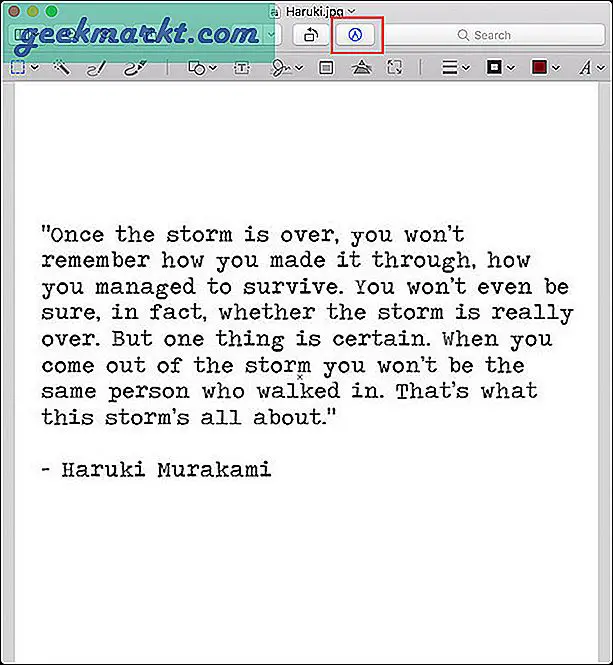
अब आप साधारण स्केचिंग और ड्राइंग से लेकर विभिन्न आकृतियों और टेक्स्ट को सम्मिलित करने और यहां तक कि एक्सपोज़र, कंट्रास्ट, शार्पनेस और बहुत कुछ जैसे छवि मापदंडों को समायोजित करने के लिए संपादन विकल्पों की एक पूरी मेजबानी पा सकते हैं। आपको पूर्वावलोकन, छवि आकार स्वरूपण, और पाठ स्वरूपण विकल्पों से हस्ताक्षर जोड़ने या अपने PDF पर हस्ताक्षर करने की क्षमता भी मिलती है।
हालाँकि पूर्वावलोकन में बहुत कुछ है, यह कुछ के लिए सही प्रतिस्थापन नहीं हो सकता है क्योंकि यह आपको नई छवि फ़ाइलें बनाने की अनुमति नहीं देता है जो कि इसका सबसे बड़ा झटका है।
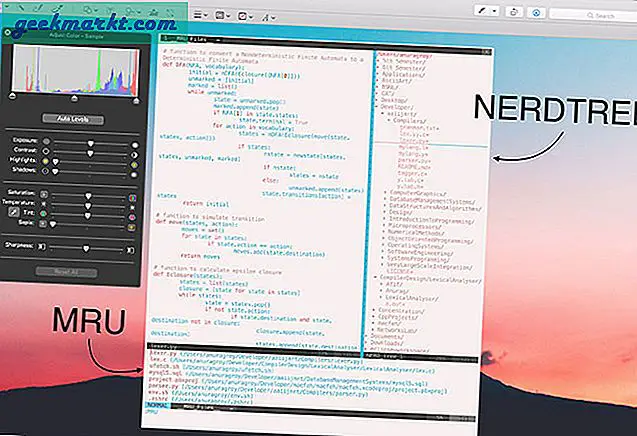
त्वरित युक्ति: पूर्वावलोकन के साथ संपादन करने से पहले पहले अपनी छवि की एक प्रति बनाना सुनिश्चित करें, क्योंकि यह स्वचालित रूप से आपके सभी परिवर्तनों को सहेज लेती है और यदि आपने पहले ही छवि सहेज ली है तो इसे वापस करना वास्तव में कठिन हो सकता है।
1. पेंट ब्रश
मैक ओएस के लिए पेंट ब्रश एमएस पेंट की सही प्रतिकृति की तरह है। ऐप काफी नंगे-हड्डियों वाला है और उपयोग में बेहद आसान है, जो पेंट एप्लिकेशन के मूल कार्यों की पेशकश करता है।
पूर्वावलोकन के विपरीत, इस ऐप में, आप एक नया दस्तावेज़ बना सकते हैं और यह पहली चीज़ है जिसके साथ आपका स्वागत किया जाता है, एप्लिकेशन को खोलने पर और आप अपने कैनवास के आकार को बता सकते हैं। यह एमएस पेंट जैसे पेंसिल, कलर फिल, शेप्स, टेक्स्ट, मैग्नीफिकेशन, और कलर पिकर टूल जैसी सभी बुनियादी कार्यक्षमता प्रदान करता है जो बहुत काम आता है। यह जेपीईजी, पीएनजी, बीएमपी, टीआईएफएफ और जीआईएफ सहित अधिकांश छवि प्रारूपों का भी समर्थन करता है।
पेंट ब्रश खोलने और काम पूरा करने के लिए भी बहुत तेज़ है और कुछ छोटे संपादन या पेंटिंग सामग्री को एक पल में करने के लिए एकदम सही होगा।
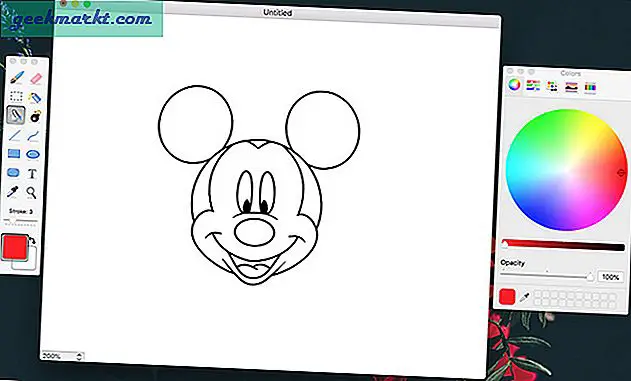
कीमत: फ्री
लिंक: यहां से पेंटब्रश डाउनलोड करें
2. पेंट एस
जब आप MS पेंट की तुलना में अधिक सुविधाएँ चाहते हैं तो पेंट S एक मध्य मैदान की तरह होता है, लेकिन फ़ोटोशॉप की तरह पूर्ण रूप से नहीं। आप इस ड्राइंग टूल का उपयोग फ़ोटो संपादित करने, कला बनाने और छवियों की बुनियादी स्केलिंग करने के लिए कर सकते हैं। इस ऐप के साथ आपको मिलने वाले टूल की मूल सरणी में फिल, आईड्रॉपर, लाइन, कर्व, रेक्टेंगल, इलिप्स और टेक्स्ट शामिल हैं।
इसके अलावा, इसमें कुछ उन्नत उपकरण भी हैं जो ऐप की कार्यक्षमता को बढ़ाते हैं जैसे पारदर्शिता, ड्रॉप शैडो, ग्रिड, रूलर और यहां तक कि परतें। परत फ़ंक्शन आपको चित्र को पूरी तरह से स्थायी रूप से बदले बिना मौजूदा छवियों को संपादित करने देता है और बहुत सारे पेंट उपयोगकर्ता इस कार्यक्षमता को पसंद करेंगे।
त्वरित युक्ति: आप परतों के बीच त्वरित रूप से टॉगल कर सकते हैं और परत तत्वों को छिपाने या प्रकट करने के लिए उन्हें स्थानांतरित कर सकते हैं, इस बात की चिंता किए बिना कि वे तत्व कैनवास पर कहां हैं।
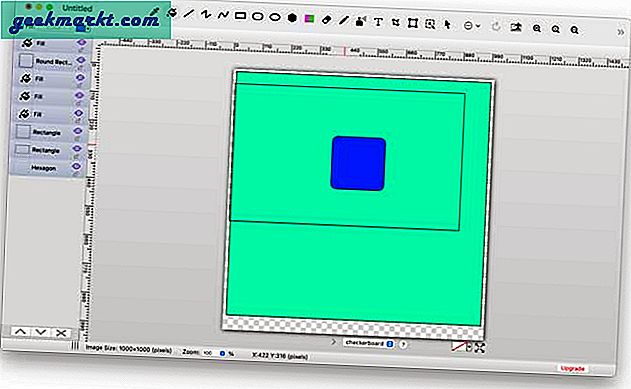
कीमत: मुफ़्त, $8.99 में सभी सुविधाओं को अनलॉक करें
लिंक: पेंट एस
3. समुद्रतट
सीहोर पूरी तरह से कोको में निर्मित मैक ओएस के लिए एक मुक्त, ओपन-सोर्स पेंट एप्लिकेशन है। हालांकि यूआई थोड़ा पुराना लग सकता है, ऐप में इसकी आस्तीन में बहुत सी चालें हैं जो इसे पूर्वावलोकन या पेंट ब्रश में अपग्रेड बनाती हैं।
सीशोर परतों की अवधारणा का परिचय देता है, ठीक वैसे ही जैसे आपके पास फोटोशॉप में है। परतें एक दूसरे पर खड़ी एसीटेट की चादरों की तरह काम करती हैं और पारदर्शी क्षेत्र आपको अंडरबिडिंग परतों के माध्यम से देखने की अनुमति देते हैं। यह आपको अलग-अलग प्रभावों के लिए अलग-अलग परतें बनाने और प्रभावों को अलग से समायोजित करने या उन्हें अलग से हटाने की अनुमति देता है, इस प्रकार आसान प्रबंधन प्रदान करता है।
सीहोर में एक निफ्टी ग्रेडिएंट टूल है जहां आप ग्रेडिएंट की दिशा और ताकत निर्दिष्ट कर सकते हैं। कुछ अन्य विशेषताओं में अल्फ़ा चैनल संपादन, उप-पिक्सेल रेंडरिंग वाले टेक्स्ट और बनावट शामिल हैं।
पढ़ें:फ़ोटोशॉप के बिना PSD फ़ाइलें खोलने और संपादित करने के 10 सर्वोत्तम तरीके
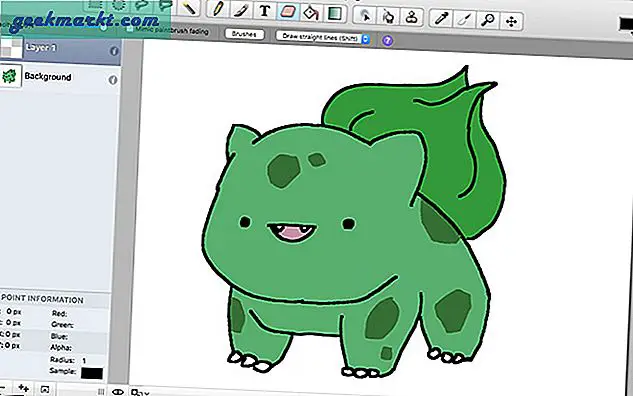
त्वरित सुझाव: एक अन्य मुक्त और खुला स्रोत विकल्प पिंटा है, जो क्रॉस-प्लेटफ़ॉर्म भी है और विंडोज़ पर पेंट.नेट का एक सटीक क्लोन है।
कीमत: फ्री
लिंक: यहां से सीहोर डाउनलोड करें
4. वाइन का उपयोग करके MS पेंट या Mac पर चलाएं
यदि आप नहीं जानते हैं, तो वाइन आपके मैक पर देशी विंडोज एप्लिकेशन चलाने का एक शानदार और कुशल तरीका है और इसके बारे में सबसे अच्छी बात यह है कि बूटकैंप या वीएम इंस्टॉलेशन के विपरीत, इसके लिए विंडोज़ लाइसेंस की आवश्यकता नहीं होती है और यह उस ओवरहेड को नहीं जोड़ता है।
सेटअप प्रक्रिया थोड़ी थकाऊ हो सकती है, लेकिन यह निश्चित रूप से फायदेमंद है क्योंकि आप अपने अधिकांश विंडोज़ ऐप अपने मैक पर चला सकते हैं। प्ले ऑन मैक वाइन पर निर्मित एक तृतीय-पक्ष टूल है, जिसे हम मैक ओएस पर विंडोज एप्लिकेशन इंस्टॉल करने की सलाह देते हैं। बस प्ले ऑन मैक और वाइन के लिए आवश्यक सभी निर्भरताएं डाउनलोड करें और फिर आपको अपनी पसंद का कोई भी विंडोज ऐप इंस्टॉल करने में सक्षम होना चाहिए। पेंट इंस्टॉल करने के लिए, इंस्टॉल पर जाएं ऐप्स > ग्राफिक्स > पेंट > और डाउनलोड हिट करें। एमएस पेंट आपके कंप्यूटर पर स्थापित होना चाहिए और यह किसी भी विंडोज पीसी पर ठीक उसी तरह काम करता है।
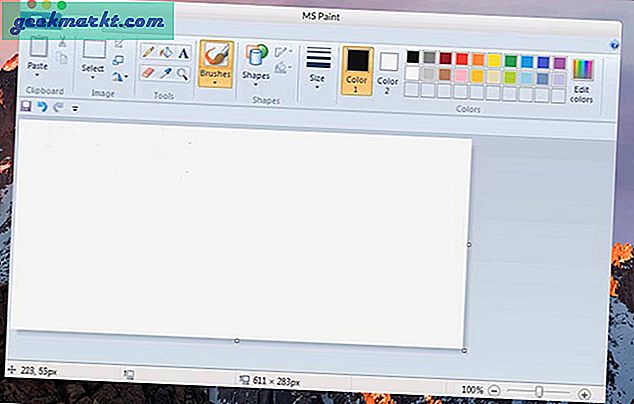
तुरता सलाह: हालांकि वाइन बूटकैंप या विंडोज चलाने वाली वर्चुअल मशीन की तुलना में बहुत कम गहन या शामिल है, फिर भी यह अपनी निर्भरता के साथ बहुत अधिक जगह लेता है और ओवरहेड जोड़ता है। क्यूईएमयू एक ओपन-सोर्स वर्चुअलाइज़र है जो आपको एम 1 मैक पर एआरएम के लिए विंडोज़ चलाने की अनुमति देता है जो आपको विंडोज़ ऐप्स को बहुत सहजता से चलाने देगा।
कीमत: फ्री
लिंक: मैक पर प्ले यहां से डाउनलोड करें
5. जेएस पेंट
यदि आप वर्चुअल मशीन स्थापित करने के प्रशंसक नहीं हैं और केवल पुरानी यादों के लिए MS पेंट ऐप चाहते हैं, तो JS पेंट एक बढ़िया विकल्प है। यह एक वेब ऐप है जो आपके वेब ब्राउज़र में चलता है और पेंट के विंडोज एक्सपी संस्करण का अनुकरण करता है। वेब ऐप हल्का है, किसी भी संसाधन का उपभोग नहीं करता है, और एक आकर्षण की तरह काम करता है।
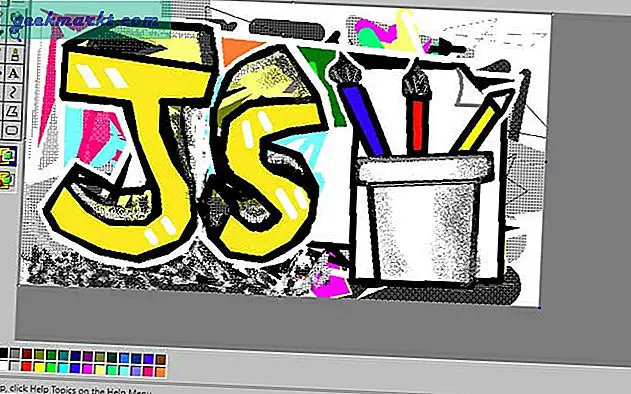
बाईं ओर टूलबार में वही मूल उपकरण होते हैं जैसे भरने वाली बाल्टी, रंग पिकर, आकार, स्प्रे पेंट, टेक्स्ट इत्यादि। आप टूल का चयन करने के लिए कर्सर का उपयोग कर सकते हैं और बस ड्राइंग शुरू कर सकते हैं, यह इतना आसान है। आप इसे किसी भी वेब ब्राउज़र पर उपयोग कर सकते हैं और एक बार ऐप लोड हो जाने के बाद, आप इसे इंटरनेट कनेक्शन के बिना उपयोग कर सकते हैं। जेएस पेंट एक एमएस पेंट विकल्प के रूप में बहुत अच्छा है और आप इसे मुफ्त में देख सकते हैं।
कीमत: फ्री
लिंक: JSPaint.app
6. पिक्सेलमेटर
जबकि एमएस पेंट ज्यादातर सादगी के बारे में है, वहां सभी बिजली उपयोगकर्ताओं के लिए फीचर-पैक ऐप को शामिल करने में कोई दिक्कत नहीं होती है। जैसा कि मैंने कहा, किसी भी तरह से Pixelmator को एक बुनियादी ऐप नहीं माना जाना चाहिए क्योंकि यह उससे बहुत दूर है, जिसमें विकल्पों, प्रभावों और सुविधाओं का बोझ है।
Pixelmator लेयर स्टाइल प्रीसेट के विकल्प के साथ लेयर्स भी प्रदान करता है जहाँ आप या तो पूर्वनिर्धारित प्रीसेट का उपयोग कर सकते हैं या अपने स्वयं के कस्टम स्टाइल प्रीसेट को सेव कर सकते हैं। इसमें सभी ड्राइंग और ब्रशिंग टूल के साथ रीटचिंग टूल, कलर करेक्शन टूल और रियल-टाइम इफेक्ट मशीन भी है। यहां तक कि यह आईक्लाउड सपोर्ट और आपकी तस्वीरों को सीधे सोशल मीडिया पर प्रकाशित करने की क्षमता को भी स्पोर्ट करता है।
जो बात Pixelmator को अन्य सभी पेशेवर ग्राफिक यूटिलिटी ऐप्स से अलग बनाती है, वह है इसका लचीलापन; जबकि इसमें बहुत सारी विशेषताएं हैं, कोई भी किसी भी अन्य पेंट ऐप की तरह ही किसी भी चीज़ को डूडल करने के लिए ब्रश या पेंसिल टूल का उपयोग कर सकता है। ऐप शुरुआती लोगों के लिए भी जबरदस्त नहीं है और सादगी और उत्पादकता के बीच एक सही संतुलन बनाता है। यदि आपको $30 खर्च करने में कोई आपत्ति नहीं है, तो Pixelmator एक रक्षक है।
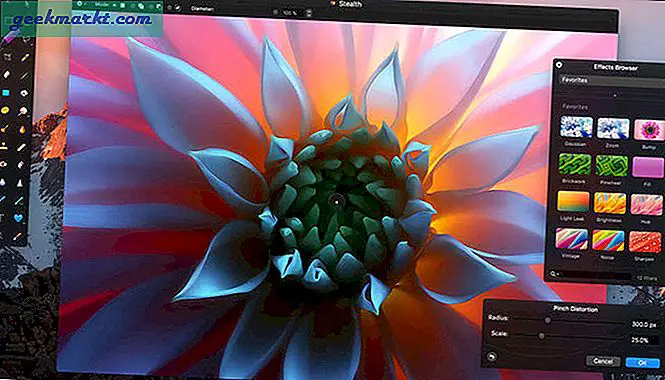
कीमत: $29.99
लिंक: ऐप स्टोर पर पिक्सेलमेटर प्राप्त करें
रैपिंग अप: मैक के लिए माइक्रोसॉफ्ट पेंट
मैक ओएस किसी भी पेंट ऐप के साथ नहीं आता है, लेकिन इसका मतलब यह नहीं है कि मैक पर पेंट ऐप्स की कमी है और यह बिल्कुल विपरीत है। लेकिन किसी भी तृतीय-पक्ष ऐप को डाउनलोड करने से पहले, हम अत्यधिक अनुशंसा करते हैं कि चेक आउट करें पूर्वावलोकन और जांचें कि यह आपकी सभी जरूरतों को पूरा करता है या नहीं।पेंट ब्रश एक अद्भुत सरल और उपयोग में आसान पेंट एप्लिकेशन है, जबकिसमुद्र किनारा परतों के जोड़ के साथ थोड़ा अधिक जटिल है।
Pixelmator अपनी सभी विशेषताओं के साथ एक ऐप की एक बिल्ली है, लेकिन यह बहुत लचीला है और आप इसे एक सस्ते फोटोशॉप विकल्प के लिए MS पेंट रिप्लेसमेंट के रूप में उपयोग कर सकते हैं। और आखिरी लेकिन कम से कम, अगर आपको बहुत सारे विंडोज़ ऐप्स का उपयोग करने की ज़रूरत है, तो आपके मैक पर एमएस पेंट चलाने के लिए वाइन आपकी सबसे अच्छी शर्त है। तो यह थी मैक के लिए माइक्रोसॉफ्ट पेंट की हमारी सूची। आप प्रतिदिन किसका उपयोग करते हैं या हमें आपकी याद आती है? नीचे टिप्पणी करके हमें बताएं।



![[सर्वश्रेष्ठ फिक्स] 'कार्यक्रम में आदेश भेजने में एक समस्या थी'](http://geekmarkt.com/img/microsoft-office/319/there-was-problem-sending-command-program.jpg)